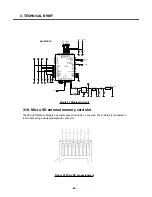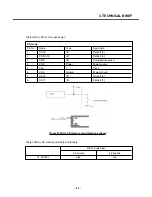3. TECHNICAL BRIEF
- 60 -
3.19. 18pin Multi Media Interface connector
Table 11 Multi media interface pin assign
1000p
C156
2V72_IO
100K
R132
R130
100K
100K
R133
22p
C142
R183
47
R134
100K
R136
100K
C143
1uF
2V85_CARD
R137
100K
100K
R135
VSS
CD_DAT3_CS
CLK_SCLK
CMD_DI
COMMON
DAT0_DO
DAT1_RSV
DAT2_RSV
DETECT
DUMMY1
DUMMY2
VDD
S100
SCHA1B0102
5
S1
1
4
S2
Q1
NTJD4105CT1G
6
D1
D2
3
2 G1
G2
TF_CLK
TF_DAT0
TF_DAT1
TF_PWR_EN
TF_DETECT
TF_DAT2
TF_DAT3
TF_CMD
Figure 34 Micro SD socket circuit with power control
KE820/KG99 MMI
Pin Function
Description
1
FM_ANT
FM radio antenna / Audio ground
2
HS_MIC
Headset microphone signal
3
JACK_TYPE
Accessory type detect
4
HS_OUT_L / CTS
Headset left sound / CTS
5
HS_OUT_R / RTS
Headset Right sound / RTS
6
TXD / USB_DP /
USART / USB/ Remote control interrupt
REMOTE_INT
7
RXD / USB_DM /
USART / USB/ Remote control Key ADC
REMOTE_ADC
8
JACK_DETECT
Headset detect (active low)
9
VBAT
Battery voltage
10
VBAT
Battery voltage
11
RPWRON
Remote power on (active high. 2.8V)
12
VCHG Charger
voltage
13
VCHG
Charger voltage
14
DSR
N.C.
15
VBUS_USB
USB VBUS
16
TX_DEBUG
Trace TX data(Debug)
17
RX_DEBUG
Trace RX data(Debug)
18
GND
Power GND
Содержание KE820
Страница 1: ...Service Manual Model KE820 Service Manual KE820 Date August 2006 Issue 1 0 ...
Страница 3: ... 4 ...
Страница 5: ... 6 ...
Страница 46: ...3 TECHNICAL BRIEF 47 Figure 18 EN SET port control method ...
Страница 69: ...4 PCB layout 70 Figure 45 Main PCB bottom Figure 46 Main PCB bottom placement ...
Страница 70: ...4 PCB layout 71 Figure 47 Sub PCB top Figure 48 Sub PCB top placement ...
Страница 71: ...4 PCB layout 72 Figure 49 Sub PCB bottom Figure 50 Sub PCB bottom placement ...
Страница 114: ...6 Download S W upgrade 115 6 2 Download program user guide ...
Страница 115: ... 116 6 Download S W upgrade ...
Страница 116: ... 117 6 Download S W upgrade ...
Страница 117: ... 118 6 Download S W upgrade ...
Страница 124: ... 125 8 PCB LAYOUT ...
Страница 125: ... 126 8 PCB LAYOUT ...
Страница 126: ... 127 8 PCB LAYOUT ...
Страница 127: ... 128 8 PCB LAYOUT ...
Страница 129: ...9 RF Calibration 130 9 2 3 Click SETTING Menu 9 2 4 Setup Ezlooks menu such as the following figure ...
Страница 131: ...9 RF Calibration 132 9 2 7 Select MODEL 9 2 8 Click START for RF calibration 9 2 9 RF Calibration finishes ...
Страница 132: ...9 RF Calibration 133 9 2 10 Calibration data will be saved to the following folder Saving format year month day_PASS ...
Страница 136: ... 137 11 STANDALONE TEST 4 Click Update Info for communicating Phone and Test Program Connected ...
Страница 141: ... 142 ...
Страница 161: ...Note ...
Страница 162: ...Note ...